- Հեղինակ Jason Gerald [email protected].
- Public 2023-12-16 11:18.
- Վերջին փոփոխված 2025-01-23 12:20.
Windows XP- ը Microsoft- ի ամենահայտնի օպերացիոն համակարգերից մեկն է, և չնայած այն սկսում է ծերացման նշաններ ցույց տալ, շատերը այն դեռ օգտագործում են բացառապես: Կարևոր չէ ՝ հին համակարգիչ ունե՞ք, որը ցանկանում եք վերագործարկել, թե՞ ցանկանում եք տեղադրել XP- ը ձեր նոր համակարգչում, տեղադրումը կտևի ընդամենը մի պահ: Սկսելու համար տե՛ս ստորև բերված Քայլ 1 -ը:
Քայլ
Մաս 1 -ը 3 -ից. Սկսեք կարգաբերման գործընթացը
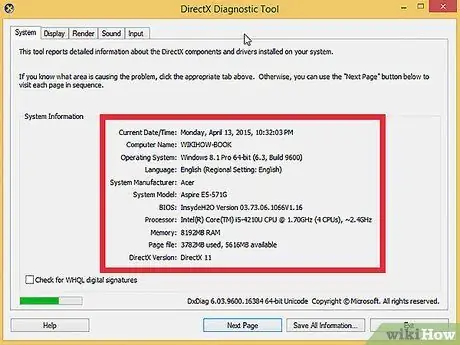
Քայլ 1. Համոզվեք, որ ձեր համակարգիչը կարող է աշխատել Windows XP- ով:
Ձեր համակարգիչը պետք է համապատասխանի կամ գերազանցի համակարգի նվազագույն պահանջները `Windows XP- ի գործարկման համար: Դուք կարող եք որոնել ձեր համակարգչի համակարգի տվյալները `ստուգելով ձեր համակարգչի արտադրողի ձեռնարկը կամ գործարկելով DirectX Diagnostic- ը արդեն Windows օպերացիոն համակարգում` համակարգչում:
- DirectX Diagnostic- ը սկսելու համար բացեք Run երկխոսությունը (միաժամանակ սեղմեք WinKey+R), մուտքագրեք dxdiag և կտտացրեք OK:
-
Համակարգի նվազագույն պահանջները
- 300 ՄՀց Intel կամ AMD պրոցեսոր
- 128 մեգաբայթ (ՄԲ) համակարգի RAM
- 1.5 գիգաբայթ (ԳԲ) ազատ սկավառակի տարածություն
- Super VGA (800x600) կամ ավելի բարձր ցուցադրման ադապտեր
- CD կամ DVD-ROM
- Ստեղնաշար և մկնիկ կամ ցուցիչ այլ սարք
- Internetանցի ինտերֆեյսի ադապտեր, որը պահանջվում է ինտերնետի և ցանցի միացման համար
- Ձայնային քարտ և բարձրախոսներ կամ ականջակալներ

Քայլ 2. Գտեք ձեր Windows XP- ի Ապրանքի բանալին:
Այն տպված է ձեր ծրագրային փաթեթի վրա դրված պիտակի վրա կամ բնակվում է հենց համակարգչի վրա: Այն 5 նիշերի խումբ է (յուրաքանչյուրը 5 նիշ), որոնք բաժանված են գծիկներով, որոնք ընդհանուր առմամբ պարունակում են 25 նիշ: Windows- ի տեղադրումն ավարտելու համար ձեզ հարկավոր կլինի ապրանքի բանալին:
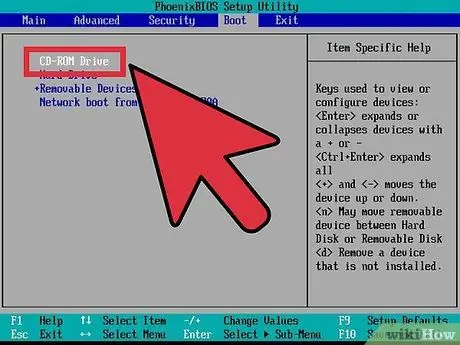
Քայլ 3. Տեղադրեք ձեր համակարգիչը, որպեսզի այն բեռնվի CD/DVD- ից:
Նախքան սկավառակի տեղադրումը, դուք պետք է կարգավորեք ձեր համակարգչի սկավառակը սկավառակից, այլ ոչ թե կոշտ սկավառակից: Սա կօգտագործվի Windows XP- ի տեղադրման ֆայլերը բեռնելու համար, նախքան ձեր համակարգիչը տեղադրված օպերացիոն համակարգում: Դուք կարող եք փոխել բեռնման կարգը ձեր համակարգչի BIOS- ի BOOT ընտրացանկից:
- Ձեր համակարգչի BIOS մուտքագրելու համար սովորաբար կարող եք սեղմել F9 կամ DEL, երբ ձեր համակարգիչը միացված է կամ երբ համակարգիչը ձեզ ասում է, որ կարող եք մուտքագրել «կարգավորում»: Լրացուցիչ տեղեկությունների համար կտտացրեք կանաչ «BIOS» հղմանը:
- BOOT ընտրացանկում կարգը դրեք այնպես, որ ձեր CD/DVD-ROM սկավառակը դրվի որպես 1-ին բեռնման սարք:
- Եթե Windows XP- ը տեղադրում եք USB կրիչից, համոզվեք, որ USB կրիչը սահմանվել է որպես 1 -ին բեռնման սարք: Հնարավոր է ՝ ստիպված լինեք միացնել USB կրիչը համակարգչին, որպեսզի ընտրանքները հայտնվեն:
3 -րդ մաս 2 -ից. Windows XP- ի տեղադրում
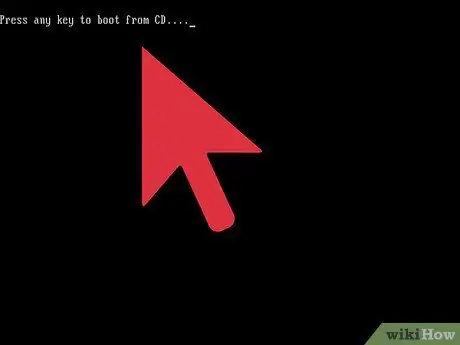
Քայլ 1. Տեղադրեք տեղադրիչը:
Բեռնման կարգը սահմանելուց հետո տեղադրեք Windows XP սկավառակը ձեր սկավառակի մեջ և պահեք և դուրս եկեք BIOS- ից: Ձեր համակարգիչը կվերագործարկվի և կցուցադրի հաղորդագրությունը.
Սեղմեք ցանկացած ստեղն ՝ CD- ից բեռնաթափելու համար
. Սեղմեք ստեղնաշարի ցանկացած ստեղն `Setup ծրագիրը գործարկելու համար:
Կարգավորումը կբեռնի տեղադրումը սկսելու համար անհրաժեշտ ֆայլերը, որոնք կարող են մի քանի րոպե տևել: Բեռնումն ավարտվելուց հետո ձեզ կտանեն ողջույնի էկրան:
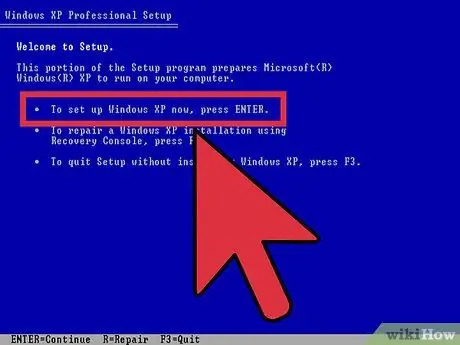
Քայլ 2. Տեղադրումը սկսելու համար սեղմեք ENTER:
Բեռնումն ավարտվելուց հետո ձեզ կտանեն ողջույնի էկրան: Ձեզ կտրվի մի քանի տարբերակ, բայց եթե Windows XP- ը տեղադրում կամ նորից տեղադրում եք, ապա պետք է սեղմել ENTER ՝ տեղադրման կազմաձևը սկսելու համար:
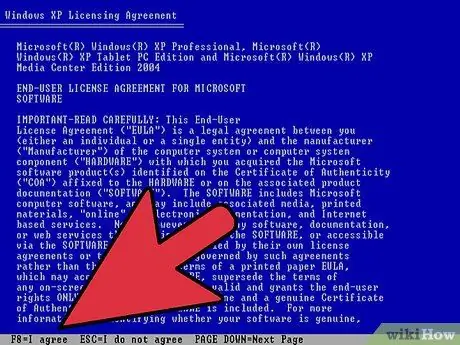
Քայլ 3. Կարդացեք լիցենզիայի պայմանագիրը:
Այս փաստաթուղթը պատմում է ձեզ այն մասին, թե ինչ կարող եք և ինչ չեք կարող անել Windows- ի հետ և որպես սպառող ձեր իրավունքների: Կարդալուց հետո սեղմեք F8 ՝ նշելու համար, որ համաձայն եք պայմաններին:
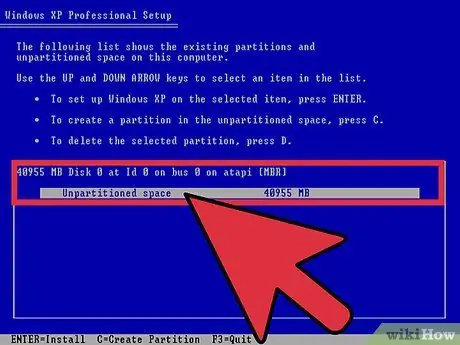
Քայլ 4. Ընտրեք այն հատվածը, որը ցանկանում եք տեղադրել XP- ով:
Ձեր կոշտ սկավառակի վրա կտեսնեք առկա միջնապատերի ցանկը: Եթե դուք տեղադրել եք Windows XP նոր կոշտ սկավառակի վրա, ապա կտեսնեք միայն մեկ գրառում ՝ «Անբաժանված տարածք» անունով: Եթե ձեր համակարգչում տեղադրված է Windows կամ Linux տարբերակ, կունենաք բազմաթիվ միջնապատեր:
- Windows XP- ի տեղադրումը կջնջի ձեր ընտրած բաժնի բոլոր տվյալները: Ընտրեք մի հատված, որը դատարկ է կամ պարունակում է տվյալներ, որոնք ձեզ համար կարևոր չեն:
- Դուք կարող եք ջնջել ձեր միջնորմը `սեղմելով« D »: Սա այն կվերադարձնի «Անբաժանված տարածք»: Այդ բաժանման վերաբերյալ ցանկացած տվյալներ կկորչեն, երբ միջնորմը ջնջվի:
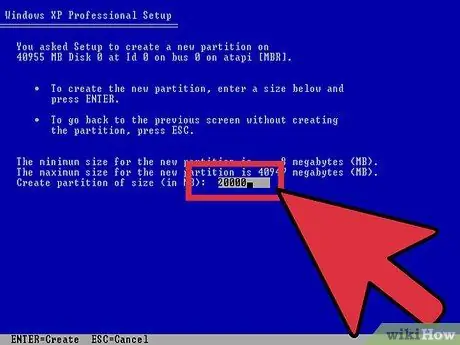
Քայլ 5. Ստեղծեք նոր բաժին:
Ընտրեք չբաժանված տարածք և սեղմեք «C»: Սա կբացի նոր էկրան, որտեղ դուք կարող եք սահմանել բաժանման չափը առկա տարածությունից: Մուտքագրեք մեգաբայթ (MB) չափը նոր բաժանման համար և սեղմեք ENTER:
- Լռելյայնորեն, միջնորմը սահմանվելու է մատչելի տարածքի առավելագույն քանակի վրա: Եթե դուք չեք նախատեսում ստեղծել բազմաթիվ միջնապատեր, սովորաբար դրանք կարող եք լռելյայն թողնել:
- Windows XP- ն պահանջում է նվազագույնը 1.5 գիգաբայթ (1536 ՄԲ) տեղադրման ֆայլերի համար, բայց ձեզ հարկավոր կլինի ավելի շատ ազատ տարածք, քան այն ծրագրերի, փաստաթղթերի, ներլցումների և այլ ֆայլերի համար: 5 գիգաբայթ (5120 ՄԲ) լավ մեկնարկային գումար է Windows XP- ի համար, և նույնիսկ ավելին, եթե նախատեսում եք տեղադրել բազմաթիվ ծրագրեր:
- Դուք կարող եք ստեղծել բազմաթիվ միջնապատեր մեկ սկավառակի վրա: Սա կարող եք օգտագործել ձեր ծրագրերը ֆիլմերից և երաժշտությունից առանձնացնելու կամ այլ օպերացիոն համակարգ տեղադրելու համար: Windows XP- ը կարող է տեղադրվել միայն մեկ առանձին միջնորմում:
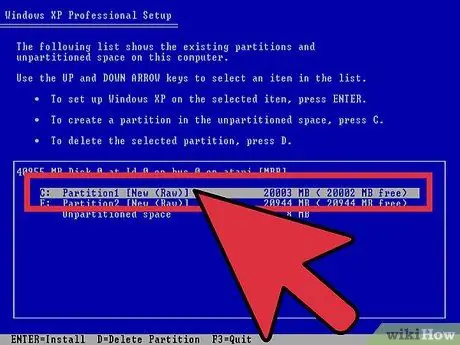
Քայլ 6. Ընտրեք ձեր նոր բաժանումը:
Տեղադրման համար միջնորմը ստեղծելուց հետո ձեզ նորից կտանեն միջնորմների ընտրության էկրան: Ընտրեք ձեր նոր բաժինը, որը սովորաբար պիտակավորված է «C: Partition 1 [Raw]» և սեղմեք ENTER:
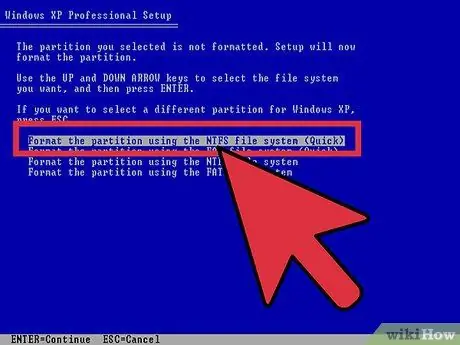
Քայլ 7. Ընտրեք «Ձևաչափեք միջնորմը ՝ օգտագործելով NTFS ֆայլային համակարգը» և սեղմեք ENTER:
NTFS- ը նախընտրելի մեթոդ է, որն ապահովում է մեկ միջնորմում սկավառակի ավելի մեծ տարածք, քան FAT- ը և պարունակում է անվտանգության գործառույթներ ֆայլային համակարգի մակարդակում: NTFS- ը պարունակում է նաև համակարգի մակարդակի սեղմում: Hardարպը ընտրելու համար գրեթե ոչ մի լավ պատճառ չկա:
- Եթե ձեր միջնորմը ավելի մեծ է, քան 32 ԳԲ, ձեզ չի տրվի toարպ ընտրելու տարբերակ:
- Խիստ խորհուրդ է տրվում խուսափել Արագ ձևաչափից, քանի որ դա բաց կթողնի այն կարևոր գործընթացը, որը ստուգում է կոշտ սկավառակը սխալների կամ վատ հատվածների համար: Հենց այս սկանավորումն է տևում ամենաերկարը, եթե կատարում եք ամբողջական ձևաչափ: Եթե ֆիզիկական մակարդակում սկավառակի սխալ կա, ապա, իհարկե, ավելի լավ է պարզել հիմա, քան ավելի ուշ:
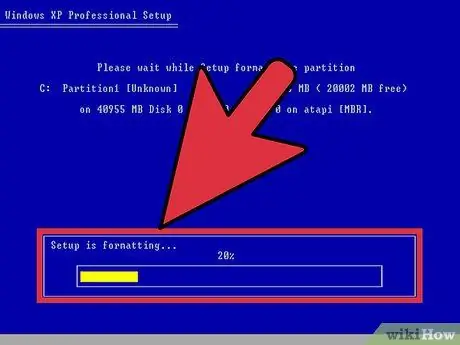
Քայլ 8. Սպասեք ձևաչափման ավարտին:
Այժմ համակարգը ձևավորում է միջնորմը: Այս գործընթացի տևողությունը կախված է սկավառակի արագությունից և չափից: Ընդհանուր առմամբ, որքան մեծ լինի միջնորմը, այնքան ավելի երկար կտևի գործընթացը:
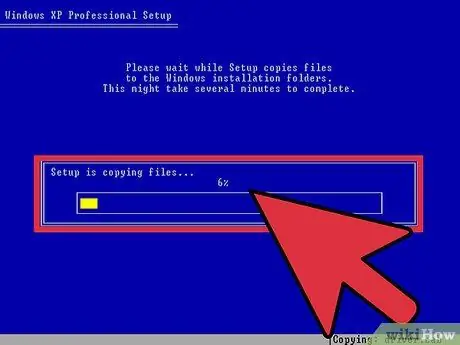
Քայլ 9. Սպասեք, որ Setup ֆայլը պատճենվի:
Windows- ը կսկսի ֆայլերը պատճենել տեղադրման սկավառակից և խնդրել ձեզ վերագործարկել համակարգիչը, երբ գործընթացն ավարտվի: Սեղմեք ENTER, եթե պահանջվի վերագործարկել, կամ համակարգիչը ինքնաբերաբար կվերագործարկվի ինքն իրեն 15 վայրկյանից հետո:

Քայլ 10. Թող համակարգիչը նորմալ բեռնվի:
Դուք կտեսնեք հաղորդագրություն, որը խնդրում է ձեզ սեղմել ստեղնը սկավառակից սկավառակը գործարկելու համար: Պարզապես անտեսեք այն և թույլ տվեք համակարգչին շարունակել կոշտ սկավառակից բեռնելը: Windows- ի պատկերանշանը կտեսնեք, երբ Setup ծրագիրը բեռնվի:
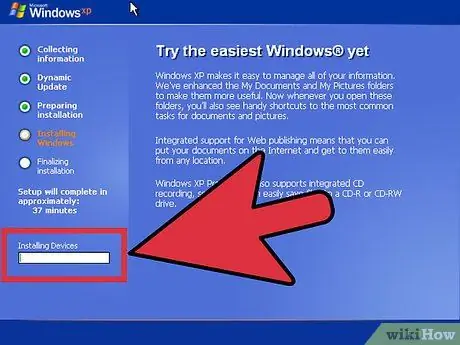
Քայլ 11. Սպասեք, որ տեղադրումը շարունակվի:
Երբ Windows- ի պատկերանշանն անհետանա, էկրանի ձախ կողմում կտեսնեք մնացած քայլերի ցանկը և աջ կողմում պատուհանների օգտագործման խորհուրդները: Մնացած տեղադրման ժամանակը կցուցադրվի մնացած քայլերի ցանկից ներքև:
Այս գործընթացի ընթացքում նորմալ է, որ էկրանը թարթում է, միանում կամ անջատում կամ չափերը փոխում:
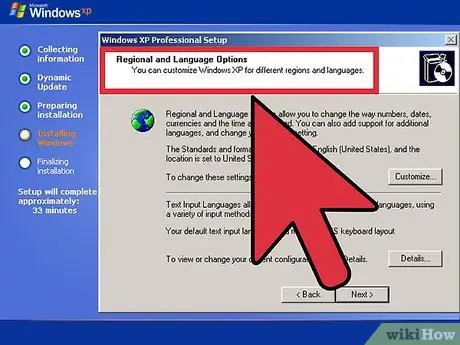
Քայլ 12. Ընտրեք ձեր լեզվի և տարածաշրջանի կարգավորումները:
Տեղադրման գործընթացում երկխոսության պատուհան կհայտնվի ՝ խնդրելով ընտրել Տարածաշրջանային կարգավորումներ: Ընտրեք այն կարգավորումը, որը համապատասխանում է ձեր տարածքին: Ավարտելուց հետո կտտացրեք Հաջորդ կոճակին:
Enterանկության դեպքում մուտքագրեք ամբողջական անունը: Սա կդառնա որպես Windows- ի «սեփականատեր» և կցված կլինի որոշակի իրերի, օրինակ ՝ Փաստաթղթի ստեղծում:
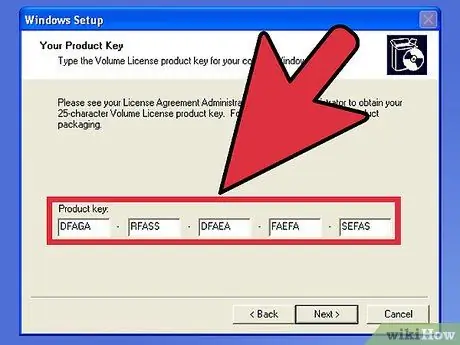
Քայլ 13. Մուտքագրեք ձեր Ապրանքի բանալին:
Դուք չեք կարողանա ավարտել տեղադրման գործընթացը ՝ չունենալով վավեր ապրանքի բանալին: Շարունակելու համար կտտացրեք «Հաջորդ»:
Windows- ի որոշ տարբերակներ չեն պահանջի Ապրանքի բանալին մինչև տեղադրման ավարտը:
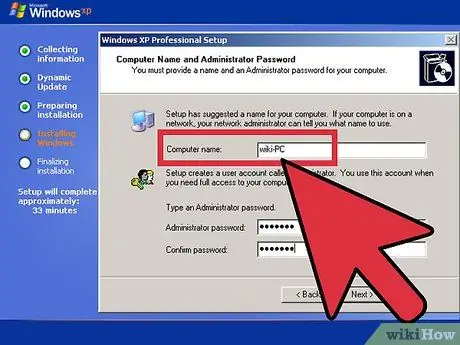
Քայլ 14. Նշեք ձեր համակարգչի անունը:
Սա կլինի այն անունը, որը ներկայացնում է այդ համակարգիչը ցանցում: Windows- ը որոշում է լռելյայն անունը, բայց կարող եք այն փոխել ըստ ձեր ցանկության: Կարող եք նաև գաղտնաբառ նշել Ադմինիստրատորի հաշվի համար: Սա պարտադիր չէ, բայց բարձր խորհուրդ է տրվում հանրային համակարգիչների համար:
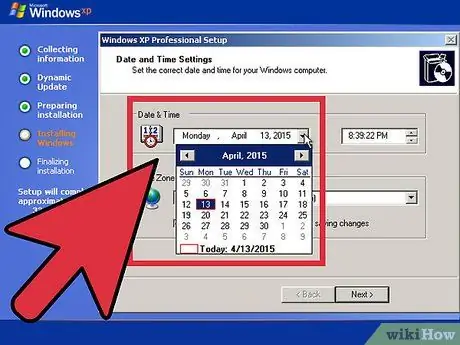
Քայլ 15. Ընտրեք ձեր ժամային գոտին:
Համոզվեք, որ ամսաթիվը/ժամը ճիշտ է: Շարունակելու համար կտտացրեք «Հաջորդ»:
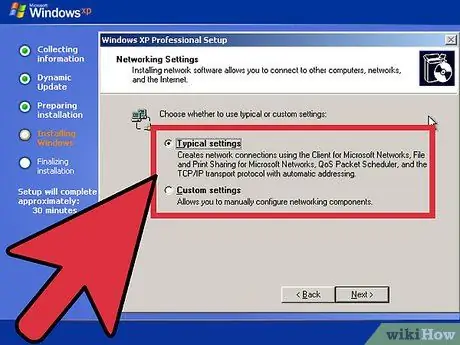
Քայլ 16. Ընտրեք ձեր ցանցի կարգավորումները:
Գրեթե ցանկացած օգտվող, ով իր տանը կամ անձնական համակարգչում տեղադրել է Windows XP, կարող է թողնել «Տիպիկ կարգավորումները», որոնք ընտրված են Setանցի կարգավորման համար: Եթե Windows XP- ը տեղադրում եք կորպորատիվ կամ ակադեմիական միջավայրում, խորհրդակցեք ձեր համակարգի ադմինիստրատորի հետ, չնայած Տիպիկ կարգավորումները, ամենայն հավանականությամբ, դեռ կաշխատեն:
- Հաջորդ պատուհանում օգտվողների մեծ մասը կարող է ընտրել «Ոչ, այս համակարգիչը ցանցում չէ կամ ցանցում ՝ առանց տիրույթի»: Եթե դուք գտնվում եք ձեռնարկության կարգավիճակում, հարցրեք համակարգի ադմինիստրատորին, թե որ մեկն եք ընտրել:
- Սովորաբար աշխատանքային խմբի անունը կարող եք թողնել կանխադրված:
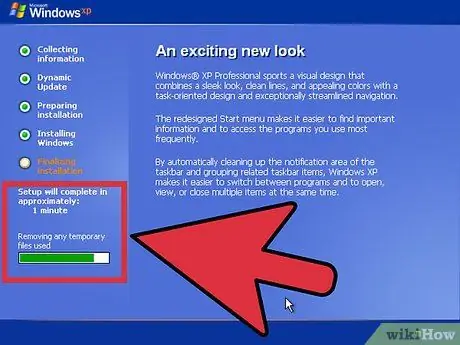
Քայլ 17. Սպասեք տեղադրման ավարտին:
Սա պետք է տևի ընդամենը մի քանի րոպե, և համակարգիչը կվերագործարկվի, երբ տեղադրումն ավարտվի: Համակարգիչը վերագործարկվելուց հետո ձեզ կտանեն Windows XP աշխատասեղան: Այս պահին տեղադրումն ավարտված է, չնայած որ դեռևս որոշակի աշխատանք կա անելու մինչև Windows- ի լիարժեք օգտագործումը:
3 -րդ մաս 3 -ից. Տեղադրման ավարտում
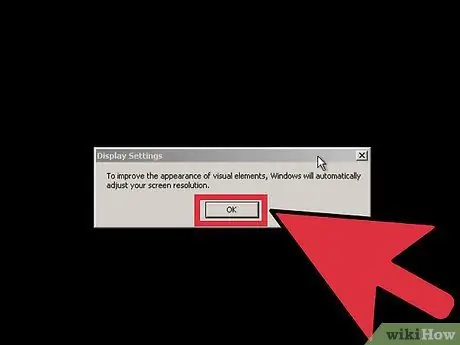
Քայլ 1. Սահմանեք ցուցադրման նախապատվությունները:
Windows- ի բեռնումից հետո ձեզ կտեղեկացվի, որ Windows- ը ինքնաբերաբար կկարգավորի ձեր էկրանը: Կտտացրեք OK ՝ կազմաձևումը սկսելու համար: Ձեր էկրանը մի քանի անգամ կփայլի, այնուհետև ձեզ կառաջարկվի տեսնել, թե արդյոք կարող եք տեսնել հայտնվող վանդակը:
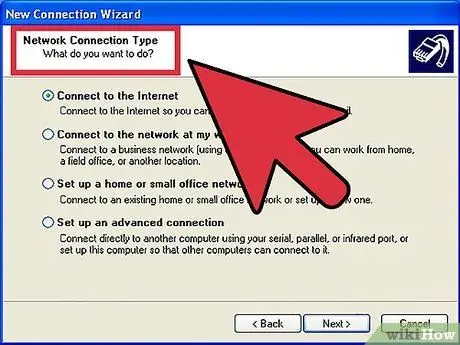
Քայլ 2. Սահմանեք կապի նախապատվությունները:
Եթե ձեր համակարգիչը միացված է ինտերնետին, ընտրեք ձեր կապի տեսակը: Շարունակելու համար կտտացրեք Հաջորդը:
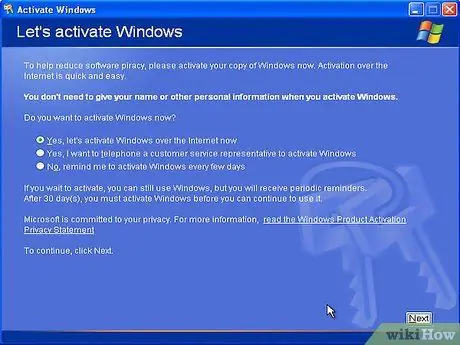
Քայլ 3. Ակտիվացրեք Windows- ի ձեր պատճենը:
Եթե միացված եք ինտերնետին, ընտրեք «Ակտիվացնել հիմա»: Windows- ը միանալու է ակտիվացման սերվերին և ինքնաբերաբար ստուգելու է Windows- ի ձեր պատճենի իսկությունը: Եթե դուք չեք մուտքագրել ձեր Ապրանքի բանալին, ապա այն պետք է մուտքագրեք հիմա:
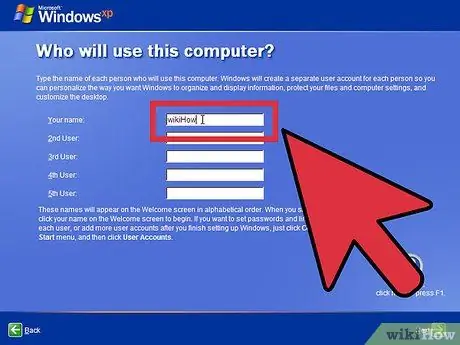
Քայլ 4. Ստեղծեք օգտվող:
Ակտիվացման գործընթացից հետո կհայտնվի պատուհան, որը կարող եք օգտագործել համակարգչի համար օգտվող ընտրելու համար: Մուտքագրեք ձեր անունը և այլ մարդկանց անուններ, ովքեր կօգտագործեն համակարգիչը: Շարունակելու համար կտտացրեք Հաջորդը:
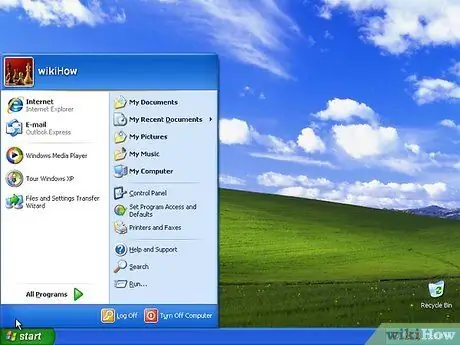
Քայլ 5. Սկսեք օգտագործել Windows- ը:
Այժմ լռելյայն կտեսնեք Windows XP Desktop- ը: Ապահով Կան մի քանի բան, որոնք դուք պետք է անեք հիմա, որպեսզի ձեր Windows- ը ճիշտ աշխատի.
- Տեղադրեք ձեր համակարգչի սարքավորումների համար անհրաժեշտ ցանկացած վարորդ:
- Տեղադրեք հակավիրուսային ծրագիր, եթե միացված եք ինտերնետին:
- Կարգավորեք BIOS- ը `սկավառակի փոխարեն սկավառակի փոխարեն նորից վերագործարկվելու:
Խորհուրդներ
- Կարգավորումը սովորաբար տևում է 15 -ից 40 րոպե ՝ կախված ձեր համակարգի արագությունից: Լավ գաղափար է մոտ լինել ձեր համակարգչին, քանի որ ամբողջ տեղադրման ընթացքում ձեզանից կպահանջվեն այնպիսի բաներ, ինչպիսիք են Timeամանակը և ցանցի կարգավորումները:
- Եթե տեղադրման հետ կապված դժվարություններ ունեք, Windows Setup- ը կտրամադրի տեղի ունեցած սխալի մասին տեխնիկական տեղեկատվություն, որը կարող է օգնել որոշել պատճառը: Ստուգեք խնդիրների լուծումը Microsoft- ի կայքում `տեղադրման ընդհանուր խնդիրներին օգնելու համար:
- Մի մոռացեք ձեր BIOS- ում տեղադրել բեռնման առաջնահերթությունը: Ավելի հին համակարգերում BIOS- ը պետք է կարդա Floppy, HDD և ՀԵՏՈ CD-ROM: Դուք պետք է նախադրեք բեռնման առաջնահերթությունը ՝ CD-ROM- ը ճամպրուկից և HDD- ից առաջ բեռնելու համար:
Գուշացում
- Մի փորձեք տեղադրել Windows- ը այնպիսի համակարգի վրա, որը չի համապատասխանում նվազագույն պահանջներին:
- Որոշ օգտվողներ, ովքեր Windows XP- ը տեղադրել են Service Pack 2 կամ ավելի ցածր սկավառակից, խնդիրներ են ունեցել ժամանակակից համակարգիչների վրա տեղադրման սկզբնական փուլերում, որոնք բնութագրվում են կրկնակի վերաբեռնումներով կամ Կապույտ էկրանի սխալով (BSOD): Դա պայմանավորված է նրանով, որ որոշ սկավառակներ չունեն SATA կոշտ սկավառակների վարորդներ: Դա շտկելու համար օգտվողը պետք է կամ տեղադրի վարորդներին տեղադրման CD- ի պատճենի վրա, կամ տեղադրի անհրաժեշտ վարորդները անգործունյա սկավառակի վրա և ձեռքով ավելացնի դրանք տեղադրման ցուցակին:
- Համոզվեք, որ ակտիվացրեք Windows- ը տեղադրումից 30 օրվա ընթացքում, հակառակ դեպքում համակարգը թույլ չի տա մուտք գործել Windows մինչև ակտիվացման ավարտը:
- Դուք կարող եք մեկից ավելի անգամ տեղադրել Windows- ը մեկ միջնորմում, բայց դա կարող է ապագայում անկայուն դարձնել ձեր համակարգչային համակարգը: Ներբեռնեք այնպիսի ծրագրակազմ, ինչպիսին է Partition Magic 8 -ը, կոշտ սկավառակը ապահով կերպով բաժանելու համար բազմաթիվ միջնապատերի:






